我叫玉米
自上次在图虫发了一组《迷失香港街头》的图后
很多人评论私信找我要调色教程
但是我对于这些调色都是比较随心的
我感觉调色这些都是凭靠个人的感觉和审美观
有时候别人问我是怎么调色的
我也不能完全教你调到一模一样的色调
一张照片的好看与否 我觉得不仅又色调决定
更多的是前期的拍摄 前期做好后期的色调才能得心应手
所以我今天打算试一试重新找回以前那一组《迷失香港街头》
从中找出一张原图 讲解给大家听
我所说的仅代表我个人的看法
不喜勿喷 谢谢
完成对比图:

原图:

这是我们要调的第一张图 其实这张图的前期拍摄也是一般般 就是普通的一张随手拍
我当时这组图的构图和裁剪是1:1 正方形的 所以现在第一步 先裁剪 二次构图
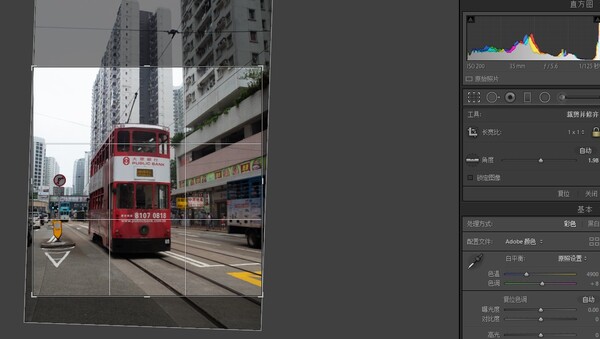

二次构图之后
再来调一些基本的参数 我个人喜欢减少一些“鲜艳度” 再增加“饱和度” 适当的提高一下清晰度
(清晰度注意不能太过高,不然画面会很扎眼)
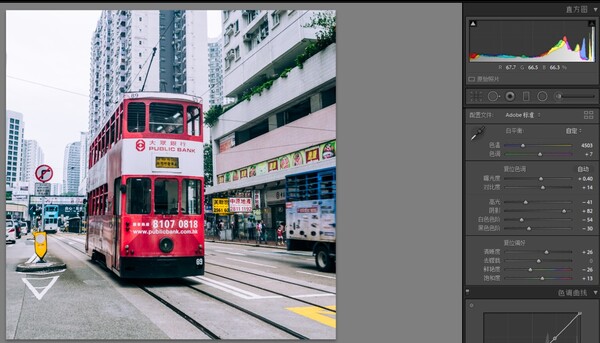
接下来调节曲线,简单微调,我个人的图片风格是画面稍微加一些灰度。
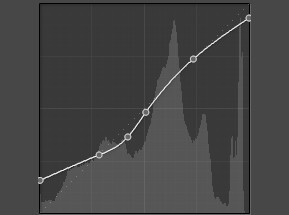
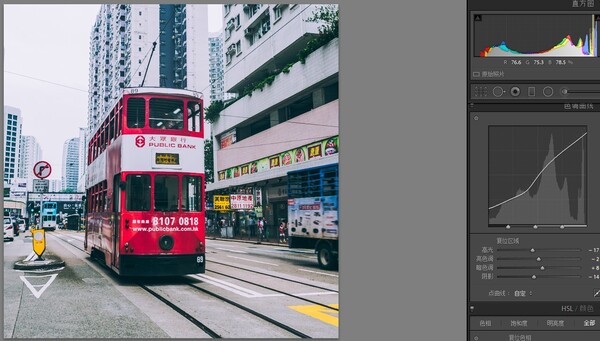
颜色方面,我的想法是整个画面的黄橙色与红色稍微有一些突出,其他颜色稍微淡一些。
再来一张到这一步骤的对比图

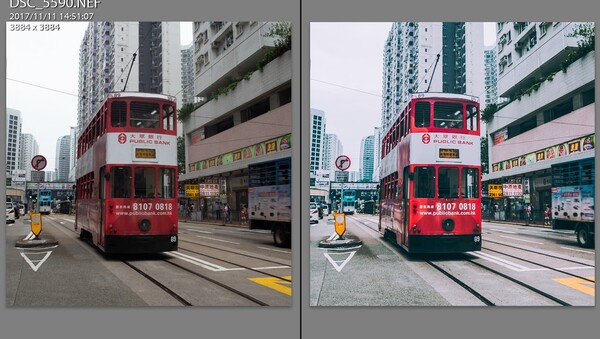
分离色调这一块
我也是凭自己感觉在阴影加一些稍微偏紫的色 淡淡的就好了 高光稍微偏蓝
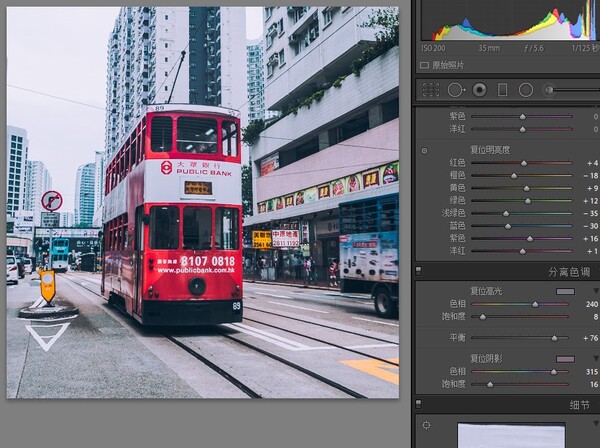
再适当加一些暗角,慢慢的感觉就出来了。
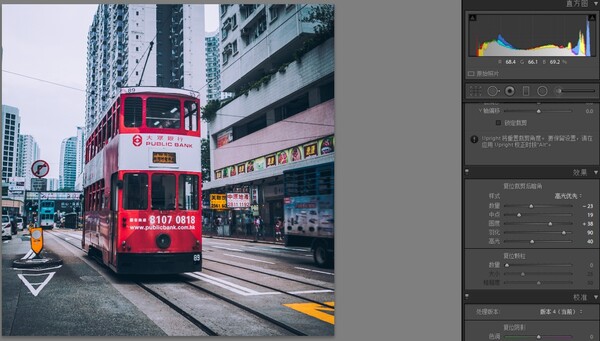
接下来是重中之重!!也是一张图调色的关键了。
就是这个“颜色校准”这一栏目
我把红原色和绿原色加强了
也调节了蓝原色
使画面更加通透 舒服一些
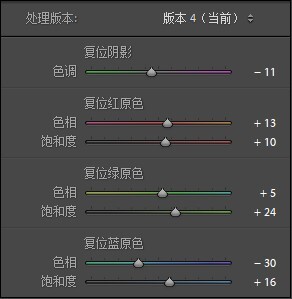

但是调完后你会发现,青蓝色有一些突出了,所以现在再倒回去上面“HSL”颜色那三栏调节
将“蓝色”与“浅绿色”稍微饱和度降低一些 亮度根绝画面稍微亮一点也可以 只要让这个色系不要太突出就可以
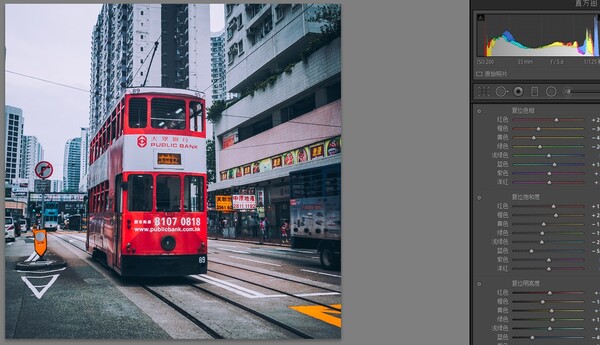
基本调完这一步 一张图片就算是修好了
我偶尔也会用渐变滤镜稍微做一些调整
例如
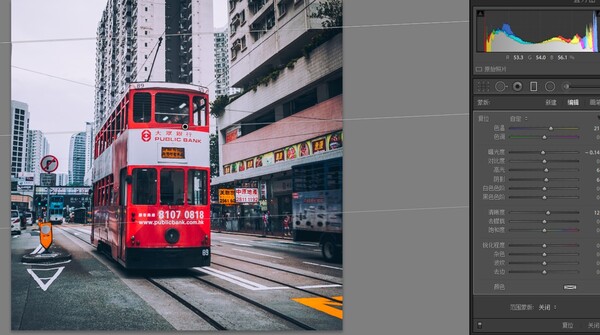
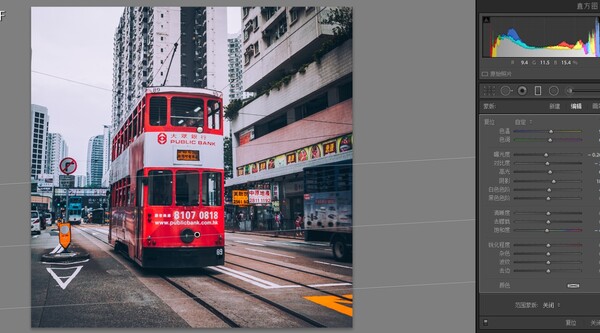
我会在上面和下面部分加一个渐变滤镜
上面部分加渐变滤镜 是我觉得后面的建筑过于“冷” 稍微调一下色温
下面部分我觉得电车前面的地面有些绿 所以在“色调”上往红色暖色偏一些。
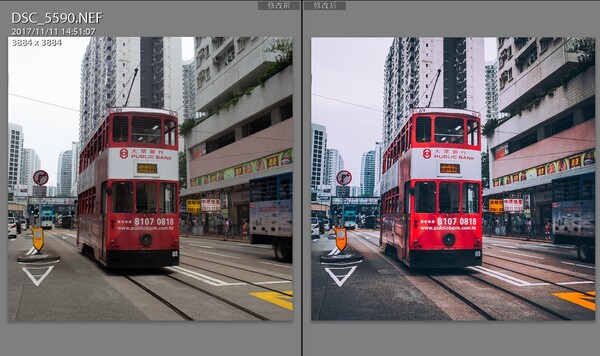

那么到这里,一张图片的调色也就完成啦!!
一张普普通通的照片 调完色也稍微能看了 哈哈~
这是我第一次写调色教程
如果大家喜欢这个调色教程 欢迎收藏转发点赞~
更多作品可以关注我的图虫以及微博:Phyym玉米
谢谢~